記事内で紹介する商品を購入することで、当サイトに売り上げの一部が還元されることがあります。
U-NEXTは対応テレビで視聴するのが一番快適。
→U-NEXTを大画面に出力したいなら、対応テレビで見るのが一番快適でストレスも無い。
しかしながらその初期設定は、無知な私には時間がかかった。
私が視聴に使っているのは、Sonyのブラビア。
U-NEXTのマニュアル見ても、少々手こづったので覚え書き。
ソニーのブラビアでの設定方法ですが、他社も似たような感じだと思います。
Huluのが簡単なイメージです。
U-NEXT対応テレビで視聴する方法。
U-NEXTアカウントを所持している事を前提に。
持って無い方はコチラから→31日間無料トライアル
所持しているU-NEXTアカウントと、
Sony Entertainment Networkのアカウントを紐づける必要があります。
上記リンクから、Sony Entertainment Networkへアクセス。
Sony Entertainment Networkから、サービスを有効にしていきます。
まず、テレビの登録。
・・・登録コードがワカラナイ。
苦戦しましたコレ。
手持ちのテレビから、登録コードを探し出す作業。
テレビ(ブラビア)のアプリ一覧画面から、「アカウントリンク」というアプリを起動。
起動すると・・・・
登録コードが表示されますした!!
あとは、先ほどのSony Entertainment Networkの機器登録画面で、
登録コードを入力するだけで、完了です。
クレカ情報を促されますが、「いいえ」で問題無し。
無事登録されたら、
続いて、画面下にある「プレミアムサービスの管理」を選択。
すると、U-NEXTって表示されてますんで、
選択して「サービスを有効にする。」で完了です。
※いつの間にか、U-NEXTのテレビアプリでも、
アカウント名とパスワード入力するだけで使えるようになってます。
テレビアプリで視聴できる様になると、かなり快適になります。
動作もスマホアプリより、断然安定してます。
→U-NEXTを大画面に出力したいなら、対応テレビで見るのが一番快適でストレスも無い。
テレビアプリなら、動画検索もできるので、一番オススメの視聴方法です。
Huluをテレビアプリで視聴する方法。Sonyアカウントは必要無しで簡単。
HuluもU-NEXT同様、Sony Entertainment Network経由の認証が必要でしたが、
→「Hulu」を見るためのユーザー登録方法 | ネットワーク接続・設定方法 | ネットワーク機能を楽しむ | テレビ ブラビア/“ベガ” | サポート・お問い合わせ | ソニー
最近ソニーアカウント認証は、必要無くなったっぽい?です。
よって、U-NEXTよりも簡単。
テレビのHuluアプリで起動したら、簡単に設定できました。
方法その1:Huluアカウントから「新しいデバイスの追加」をする。
Huluのアカウント管理画面の右上にある、
「新しいデバイスの追加」をクリック。
アクティベーションコードの入力を求められるので、
テレビのHuluアプリを起動して、アクティベーションコードを確認。
表示されたコード入力するだけ。
方法その2:Eメールとパスワードを入力する。
こちらが一番簡単な方法。
テレビのHuluアプリを起動して、
Huluアカウントの「Eメール」と「パスワード」を入力するだけです。
これだけで、テレビのHuluアプリでも視聴できる様になります。
dTV対応テレビはソニーのブラビアだけ!
dビデオ時代は液晶テレビには対応してなかったのですが、
dTVへ進化し、液晶テレビアプリにも対応となりました。
現在、ソニーのブラビアのみ対応となっております。
以下のテレビがdTVに対応しています。
・ソニー テレビ「ブラビア」
– KJ-700Cシリーズ
– KD-X9200Aシリーズ
– KD-X8500Aシリーズ
– KDL-W900Aシリーズ
– KDL-W802Aシリーズ
– KDL-W650Aシリーズ
– KDL-W600Aシリーズ
– KD-X9500Bシリーズ
– KD-X9200Bシリーズ
– KD-X8500Bシリーズ
– KDL-W950Bシリーズ
– KDL-W920Aシリーズ
– KDL-W900Bシリーズ
– KDL-W800Bシリーズ
– KDL-W700Bシリーズ
– KDL-W600Bシリーズ
– KDL-W500Aシリーズ
右上の赤いのが「dTV」アプリ。
既に会員の為「利用する」を選択。
すると認証コードが表示されるので、
スマホのdTVアプリを起動して、表示された認証コードを入力する。
テレビの「入力方法」を選択すれば、詳しいやり方も表示されます。
ブラビアはNetflixにも対応!アプリからログインするだけ。
2015年9月2日。国内でもNetflixがサービス開始になった事により、
我が家のブラビアにも自動的にNETFLIXアプリが追加されてました。
アプリ起動すると、無料体験 or ログインの画面。
アカウントは作ってあるので、ログインを選択。
後は登録済みのメールアドレスと、パスワードを入力するだけ。
簡単に視聴できます。動作もサクサクです。
Netflixは4K動画もあるので、4K対応テレビなら、4K作品も観れます。
Amazonプライム・ビデオ開始で「Amazonビデオ」アプリも登場。
2015年9月末。Amazonプライムビデオが登場した事により、
ブラビアのアプリに「Amazonビデオ」も増えてました。
こちらも、Amazonアカウントのメールアドレス(携帯番号も可能)とパスワードを入力するだけ。
認証作業も必要なく、即視聴開始となります。
2014年以降のブラビアなら、Amazonビデオ対応になるようです。
Amazonビデオに対応してるテレビ
- Panasonic CX700 シリーズ 2015
- Panasonic CX800シリーズ 2015
- Sony W600Bシリーズ 2014
- Sony W700Bシリーズ 2014
- Sony W800Bシリーズ 2014
- Sony W900Bシリーズ 2014
- Sony W950Bシリーズ 2014
- Sony X8500Bシリーズ 2014
- Sony X9200Bシリーズ 2014
- Sony X9500Bシリーズ 2014
プライムビデオの4Kコンテンツも、4K対応テレビなら対応できる。
ワザワザ「Fire TV」を用意する必要無し。素晴らしい。
テレビアプリを侮るなかれ。動作は非常に安定している。
テレビ自体がHulu、U-Next、dTVに対応していれば、
ChromeCastや、Fire TV、AppleTV、プレステ、スマホすら必要有りません。
動画配信サービスに直接アクセスできるので、
スマホ経由でテレビ出力するよりも安定して見れます。
対応テレビをお持ちでしたら、一度お試しあれ。
ネットワーク経由とは思えないほど綺麗に、大画面で見れますから。
→【2025年最新】動画配信サービス15社を比較。各社VOD見放題の特徴と違い。
ソニーのルームリンクにも対応で、
テレビからnasneに録画した番組を直接再生できる。
nasne視聴の為に、プレステやブルーレイプレーヤーを用意する必要もありません。
→nasneにプレステは不要!ブルーレイプレーヤーとスマホでHDDレコーダー環境を構築してみた。
動画を視まくるならブラビアは最強なり。


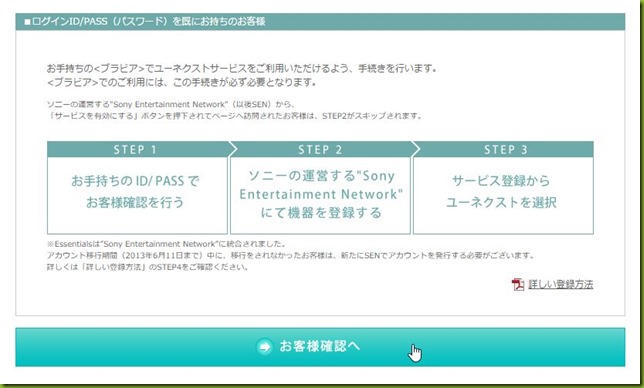
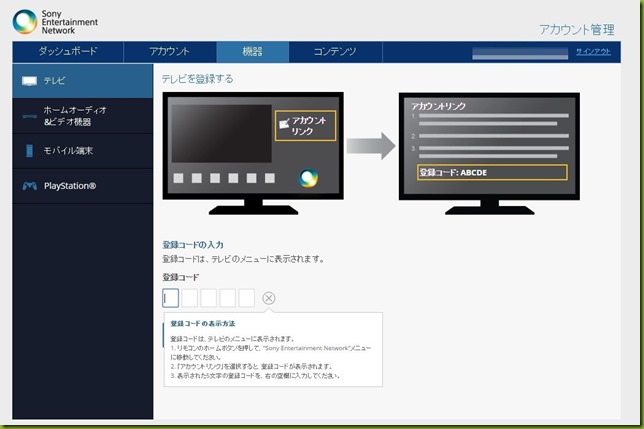
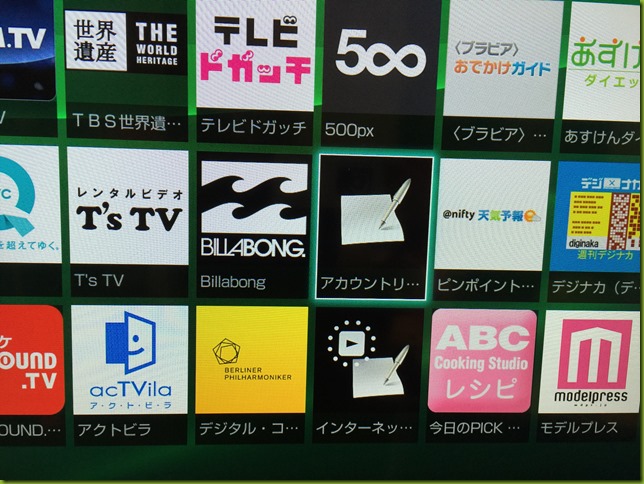
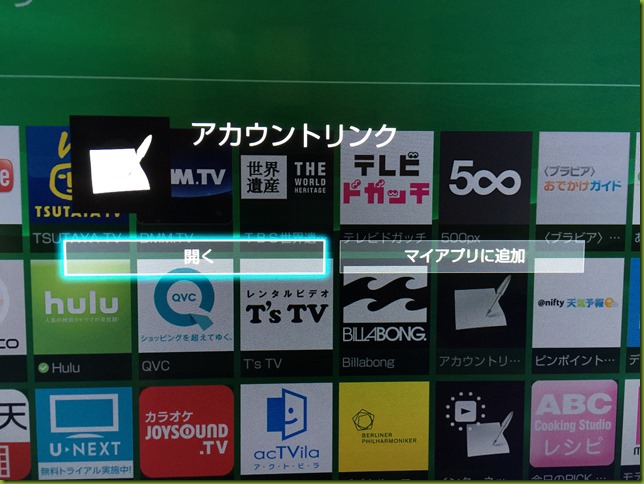
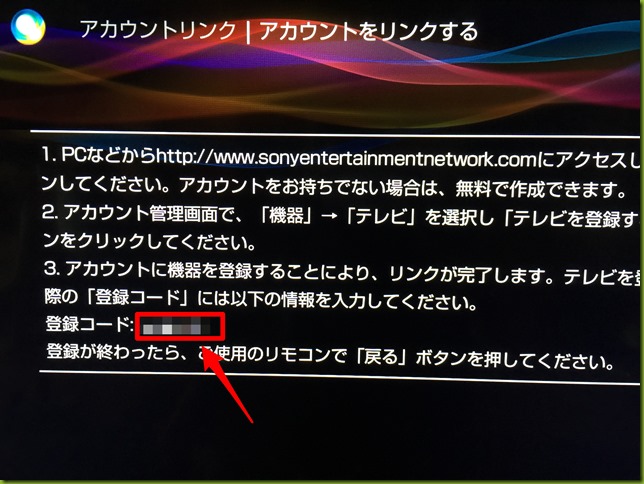
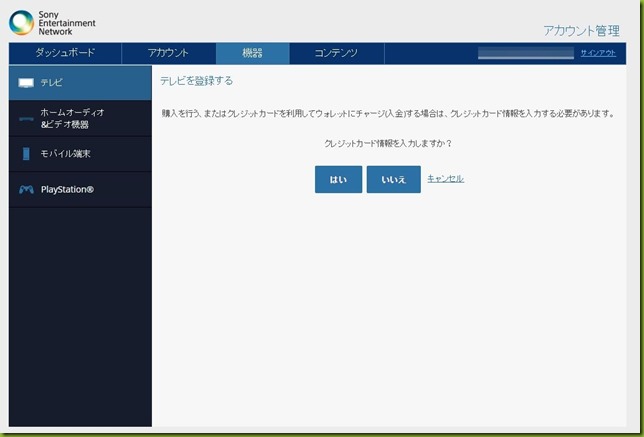
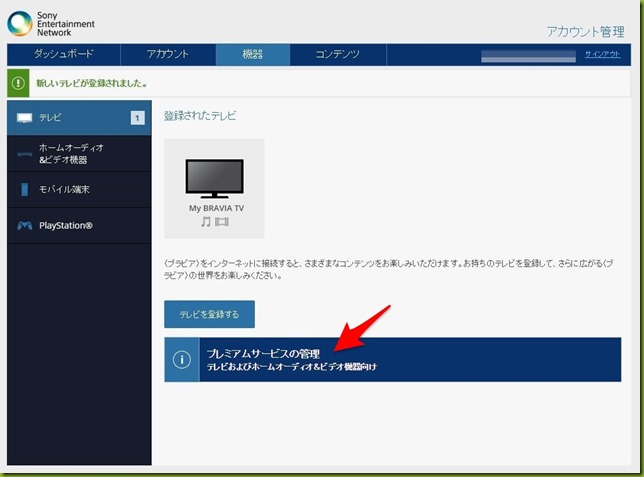
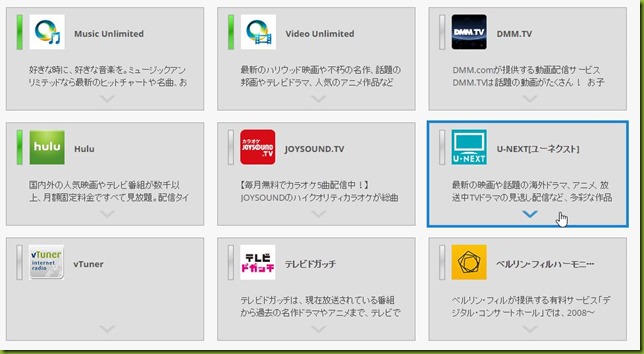
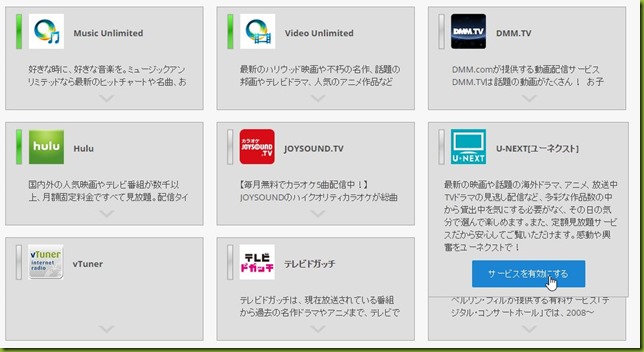
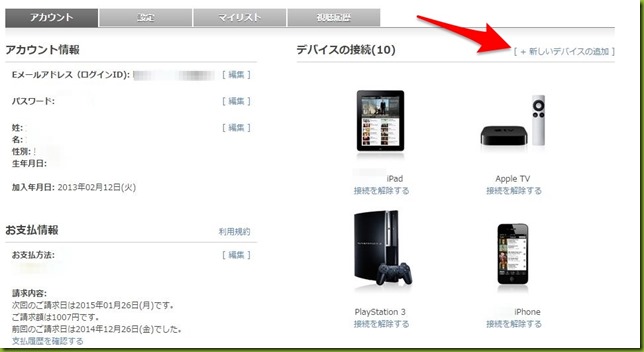
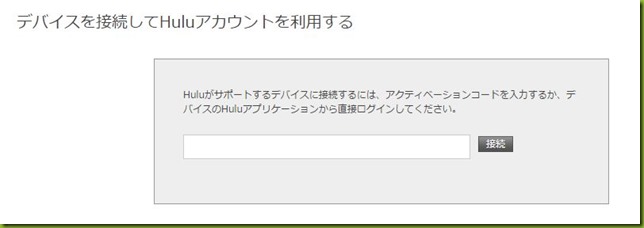
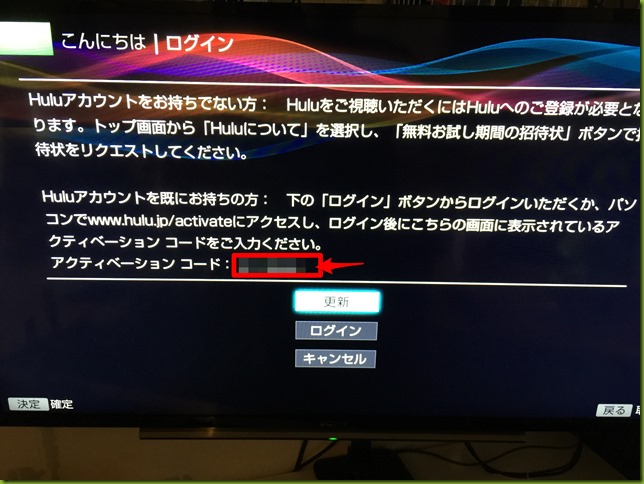
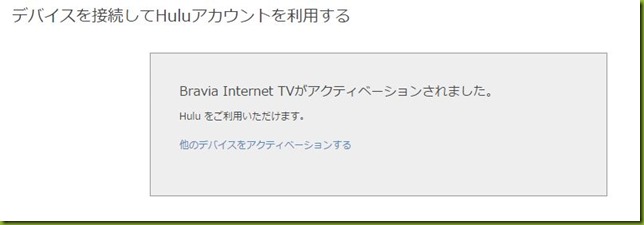
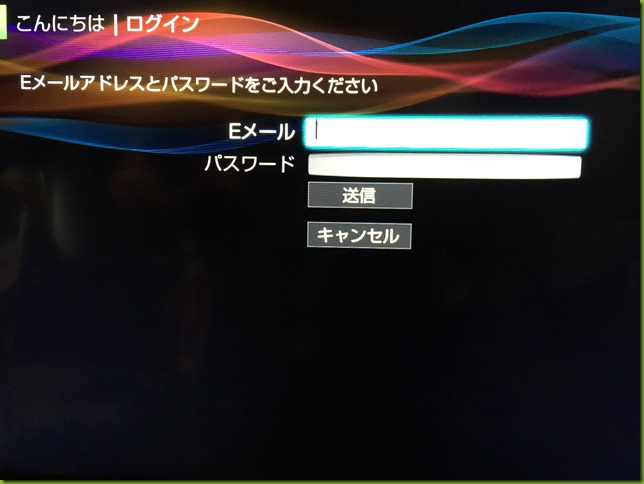
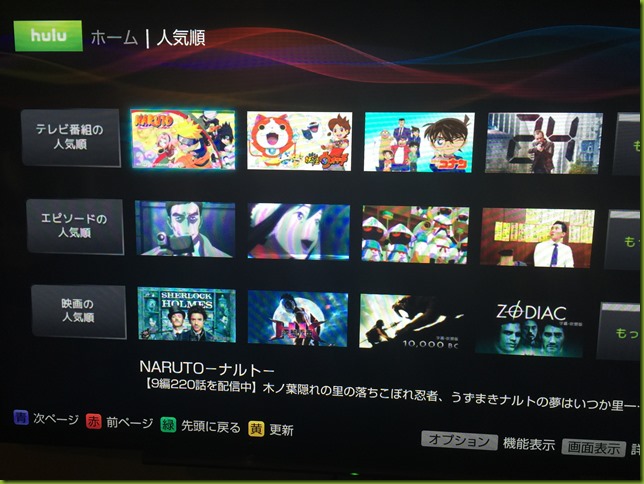
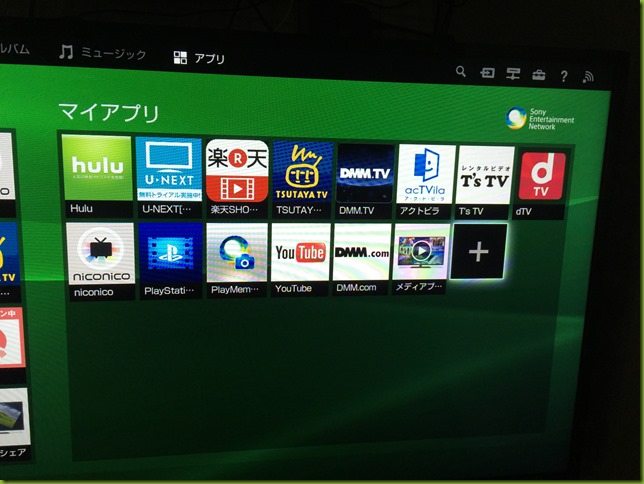
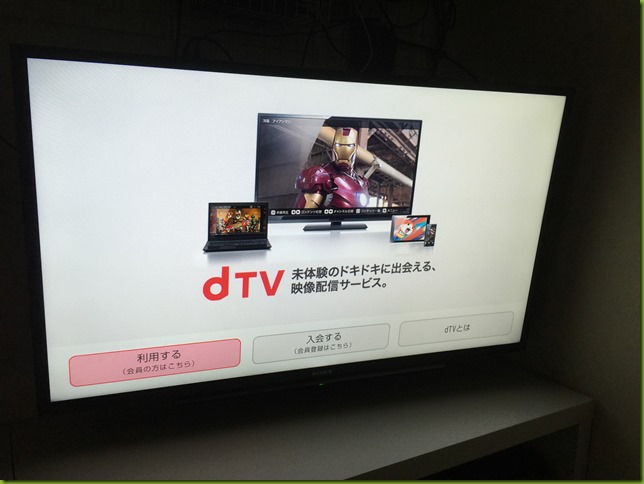
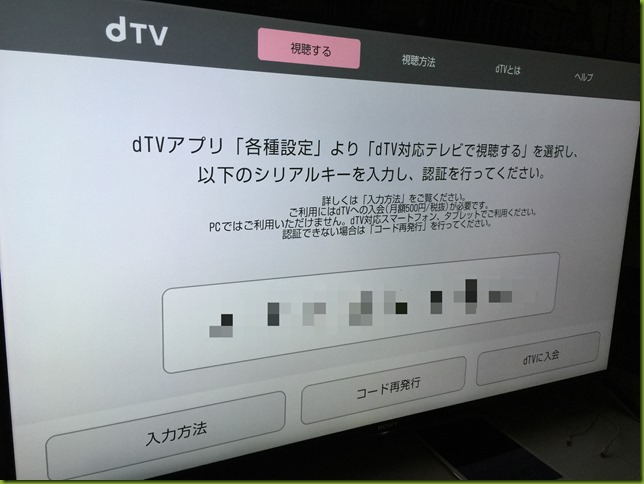
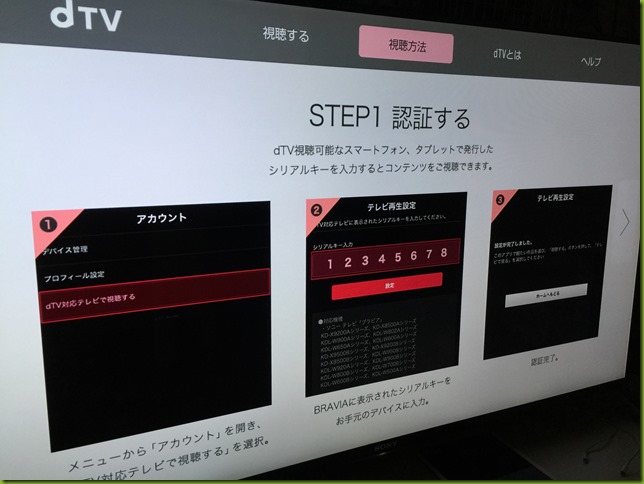
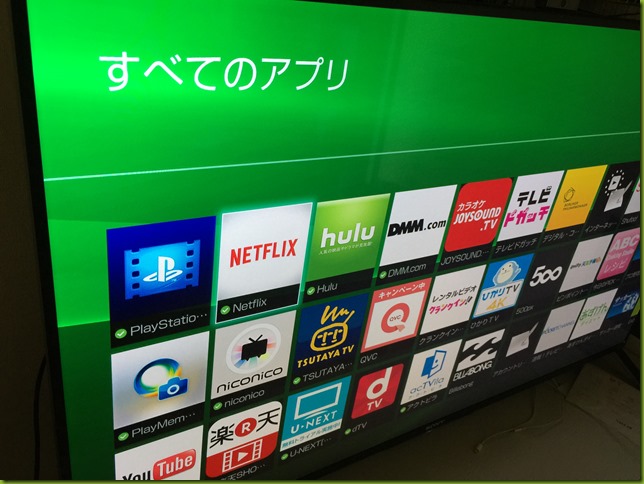
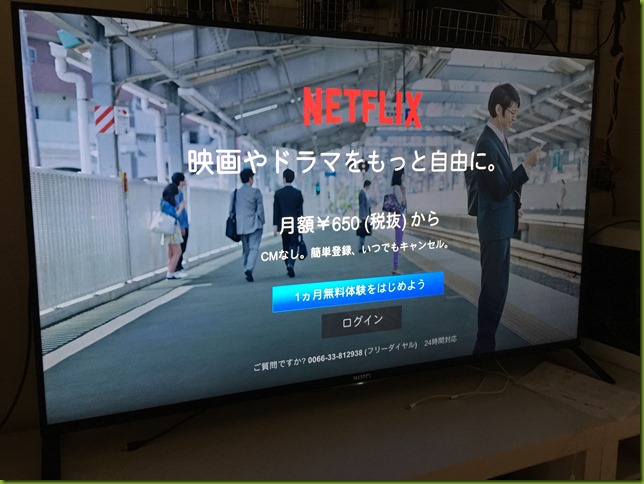

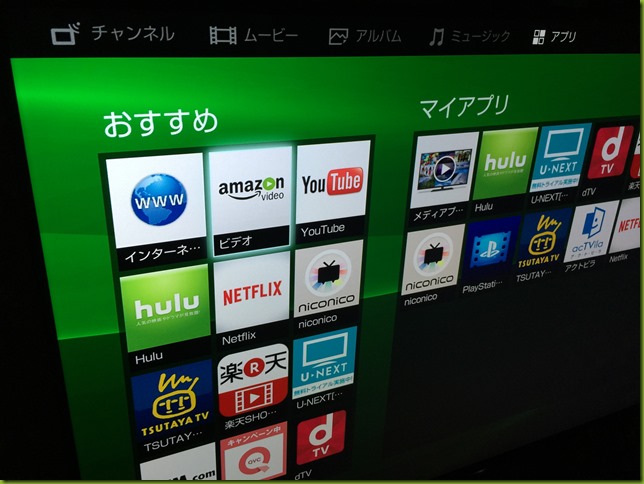
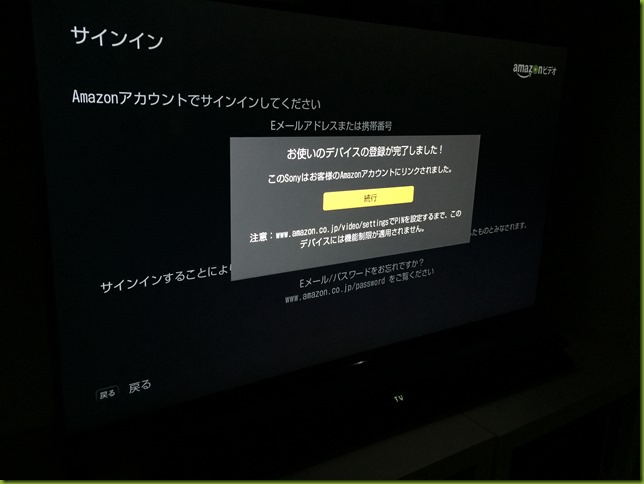
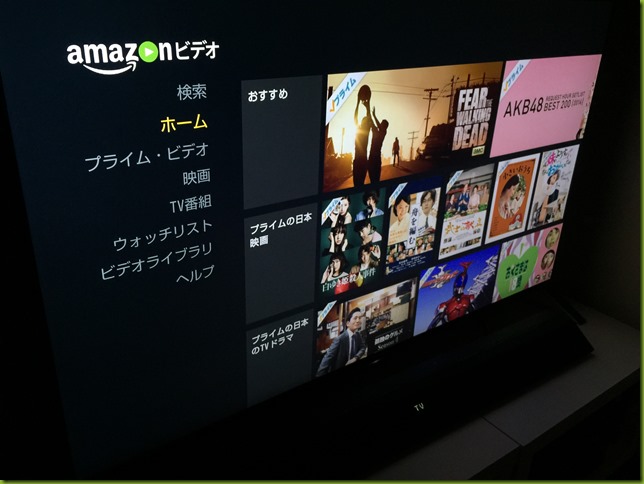

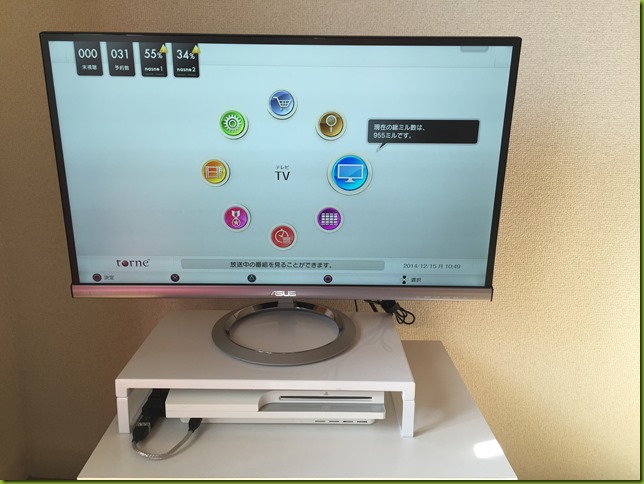
詳細なご紹介ありがとうございました。半日かけて手こずっていた設定がおかげさまでできました。画面の写真入りの親切な記事をありがとうございました。
参考になったようで、嬉しい限りです。コメントありがとうございます。
登録コードでつまずいてから数日放置、こちらのページを参考にやっと設定ができました、ありがとうございます。